Instrução
Permitir que não administradores ou membros não proprietários anexem dados a uma camada de feição hospedada no ArcGIS Online
Resumo
No ArcGIS Online, apenas os administradores ou proprietários padrão da organização podem anexar dados a uma camada de feição hospedada editável. As opções 'Atualizar dados' e 'Anexar dados à camada' na página de detalhes do item não estão disponíveis para não administradores ou membros que não possuem a camada de feição hospedada, conforme mostrado na imagem abaixo.

No entanto, é possível para não administradores ou membros não proprietários anexar dados a uma camada de feição hospedada usando a ferramenta Anexar no ArcGIS Pro, ou alterando a função do membro ou a propriedade da camada de feição hospedada no ArcGIS Online. Este artigo fornece instruções para permitir que membros não administradores ou não proprietários anexem dados a uma camada de feição hospedada.
Procedimento
Use uma das seguintes opções para permitir que membros não administradores ou não proprietários acrescentem dados a uma camada de feição hospedada editável.
Compartilhe a camada de feição hospedada editável com um grupo para membros do grupo para anexar dados a ela no ArcGIS Pro
Os membros do grupo devem solicitar aos administradores padrão da organização ou ao proprietário da camada de feição hospedada editável (com privilégios para compartilhar itens) para compartilhar a camada de feição com o grupo para que os membros do grupo possam anexar dados a ela usando a ferramenta Anexar no ArcGIS Pro. Para compartilhar a camada de feição hospedada editável com um grupo, consulte ArcGIS Online: Gerenciar itens para um membro específico (para administradores) ou ArcGIS Online: Compartilhe itens com um grupo (para proprietários de itens) para obter mais informações.
- Inicie o ArcGIS Pro e entre no ArcGIS Online usando as credenciais de membro do grupo.
Nota: Certifique-se de que a conta do ArcGIS Online esteja ativa com privilégios suficientes para criar conteúdo.
- Na barra de formatação superior, clique na guia Análise e clique em Ferramentas no grupo Geoprocessamento. A janela Geoprocessamento é aberta.
- Na janela Geoprocessamento, pesquise e clique em Anexar (Ferramentas de Gerenciamento de Dados).
- Na janela Anexar, na guia Parâmetros, clique no menu suspenso de Conjuntos de dados de entrada ou Procure… (o ícone da pasta) e selecione a camada ou tabela.
- Para Conjunto de dados de destino, clique em Procurar… e defina as configurações.
- Na janela Conjunto de Dados de Destino, no painel esquerdo, role para baixo até a seção Portal e clique em Meus Grupos.
- Procure e clique duas vezes na camada de feição hospedada compartilhada no grupo e selecione a camada ou tabela pretendida para anexar os dados. Neste exemplo, a camada de feição hospedada é um Caractere Especial e a camada poligonal dentro dela, FC1, é selecionada para anexar dados de Conjuntos de Dados de Entrada.
- Clique em OK.
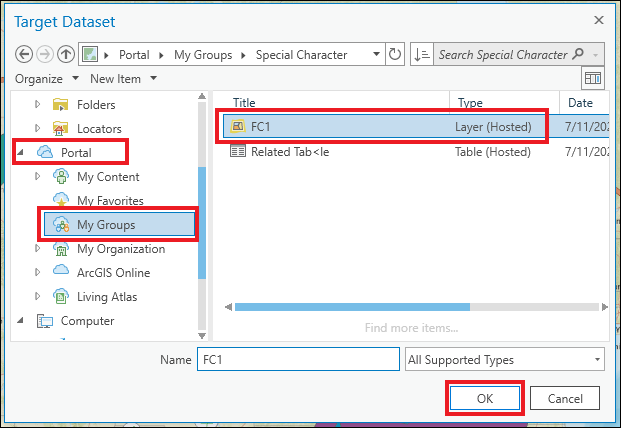
- No painel Geoprocessamento, configure o Tipo de Correspondência de Campo, se necessário. Consulte ArcGIS Pro: Parâmetrospara mais informações. Neste exemplo, Usar o mapa de campo para reconciliar diferenças de campo é selecionado para Tipo de Correspondência de Campo.
- Clique em Executar.

Altere o papel do membro para usar a opção Anexar Dados à Camada no ArcGIS Online
Nota: Somente os administradores da organização podem executar o seguinte fluxo de trabalho.
Um membro com privilégios administrativos de função personalizada não pode anexar camadas de feições hospedadas usando as opções Atualizar Dados> Anexar Dados à Camada na página de detalhes do item. Atualize o papel do membro para um Administrador padrão para permitir que o membro anexe dados à camada de feição hospedada usando as opções Atualizar Dados > Anexar Dados à Camada na página de detalhes do item no ArcGIS Online. Consulte ArcGIS Online: Alterar papéis de membro para mais informações.
Reatribuir a propriedade da camada de feição hospedada ao membro
Nota: Somente os administradores da organização podem executar o seguinte fluxo de trabalho.
Reatribua a propriedade da camada de feição hospedada ao membro para permitir que o membro anexe dados à camada de feição hospedada usando as opções Atualizar Dados > Anexar Dados à Camada na página de detalhes do item no ArcGIS Online. Consulte ArcGIS Online: Gerenciar itens para um membro específico para obter mais informações.
ID do Artigo: 000025541
Obtenha ajuda de especialistas do ArcGIS
Comece a conversar agora

